Como obter velocidades mais rápidas de upload e download no Windows 10
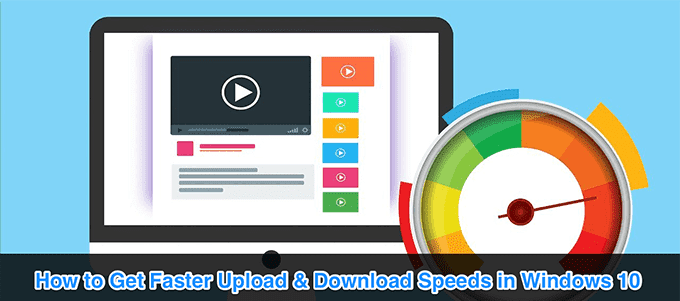
- 5059
- 181
- Ms. Travis Schumm
Sua conexão com a Internet nem sempre. Às vezes, seu PC do Windows 10 limita suas velocidades por vários motivos. Felizmente, você pode alterar essas opções de letra de velocidade e obter velocidades mais rápidas de upload e baixar no seu computador Windows 10.
Você pode modificar todas essas opções, sem qualquer assistência do seu provedor de serviços de Internet (ISP).
Índice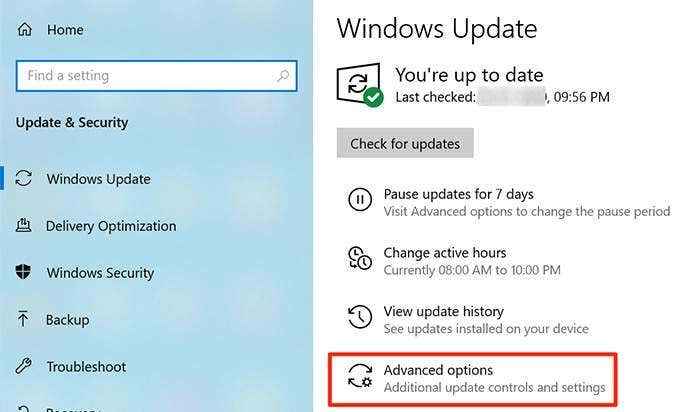
- Role para baixo e clique Otimização de entrega.
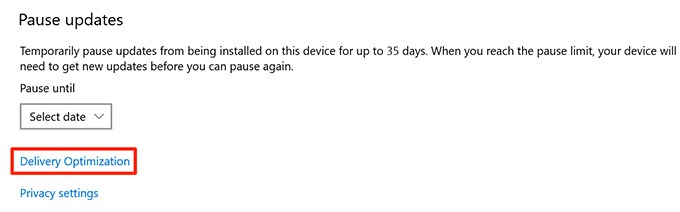
- Escolher Opções avançadas no fundo.
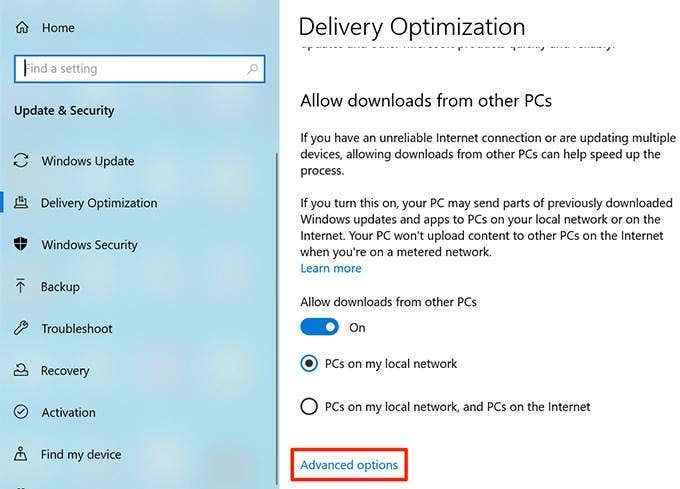
- Você verá um slider para ambos Download Configurações e Carregar configurações. Aqui, você pode especificar a quantidade de largura de banda que o Windows pode usar para tarefas principais.
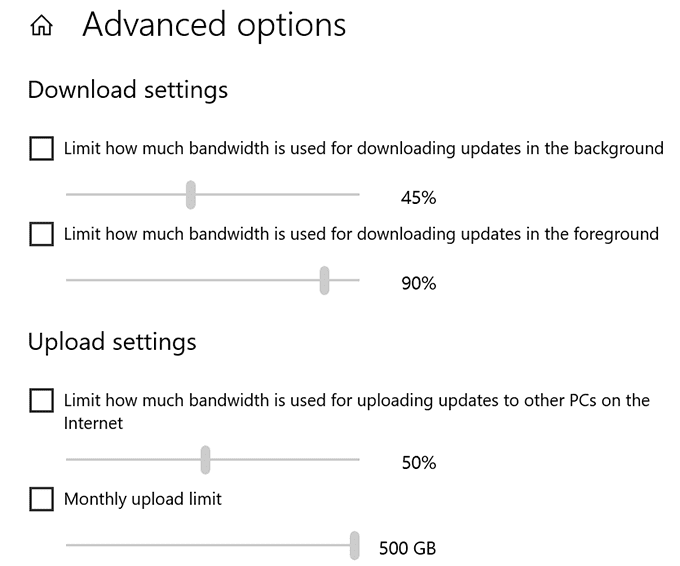
Fechar aplicativos que usam muita largura de banda
Alguns aplicativos usam sua conexão com a Internet para baixar, fazer upload e sincronizar arquivos. Para melhorar suas velocidades de download e upload, você deve manter esses aplicativos fechados ou desativados quando estiver baixando ou enviando algo.
Você pode encontrar esses aplicativos de h-hogging de dados em um menu no seu PC Windows 10.
- Inicie o Configurações aplicativo.
- Selecione Rede e Internet.
- Escolher Uso de dados Da barra lateral esquerda.
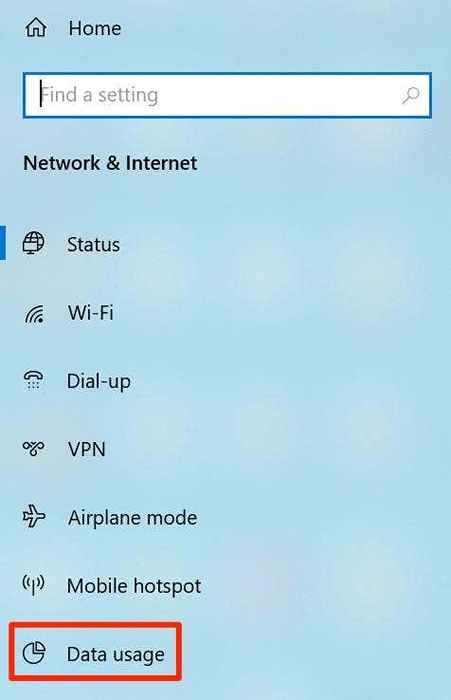
- Clique Veja o uso por aplicativo no painel lateral direito.
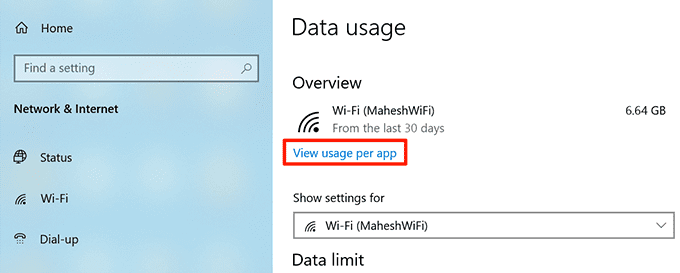
- Você verá seus aplicativos e os dados que eles usam. Encontre os aplicativos que usam muito de seus dados e desativam ou fechem esses aplicativos.
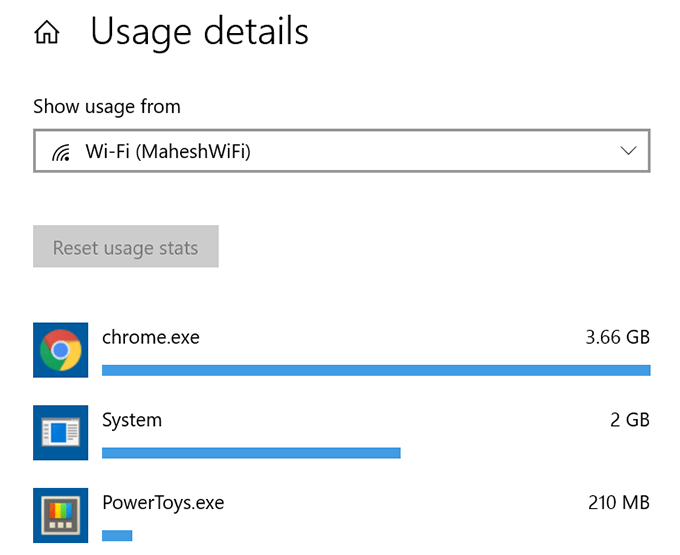
Desativar a conexão medida
Uma conexão medida permite definir um limite no uso de dados da sua conexão com a Internet. Se sua conexão atual tiver esse recurso ativado, você deve desativá -lo para obter velocidades de upload e download mais rápidas.
- Abrir Configurações no seu PC.
- Selecione os Rede e Internet opção.
- Clique no Alterar propriedades de conexão opção.
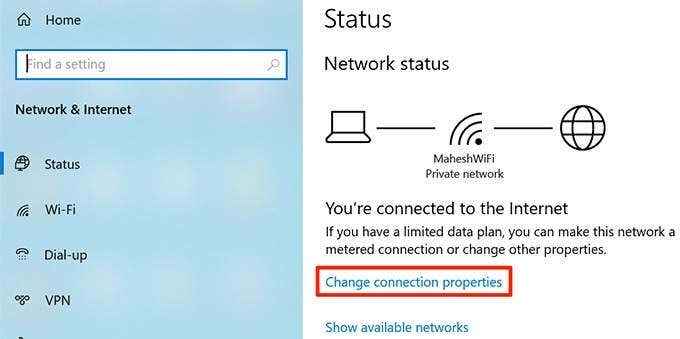
- Role para baixo até ver Conexão limitada. Gire a alternância para esta opção para o DESLIGADO posição.
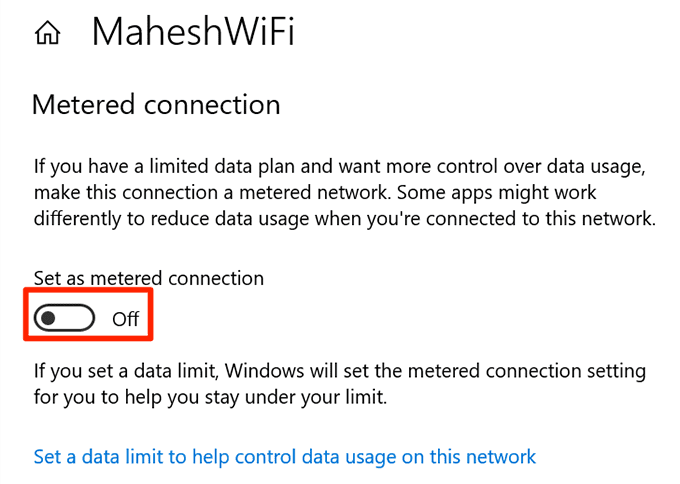
Sua conexão com a Internet não está mais restrita.
Desligue os aplicativos de fundo
Muitos aplicativos em execução em segundo plano usam sua conexão com a Internet. Como resultado, você recebe velocidades mais lentas de download e upload.
Você pode desativar a opção Aplicativos em segundo plano no seu PC. Isso impedirá que todos os seus aplicativos sejam executados em segundo plano.
- Inicie o Configurações aplicativo.
- Selecione os Privacidade opção.
- Role para baixo na barra lateral esquerda e escolha Aplicativos de fundo.
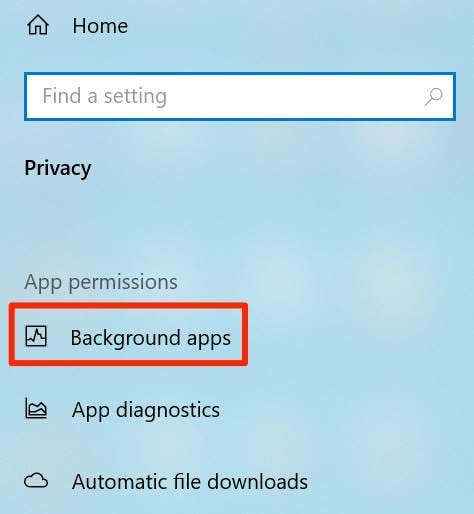
- No painel lateral direito, gire o Deixe os aplicativos executarem em segundo plano opção para o DESLIGADO posição.
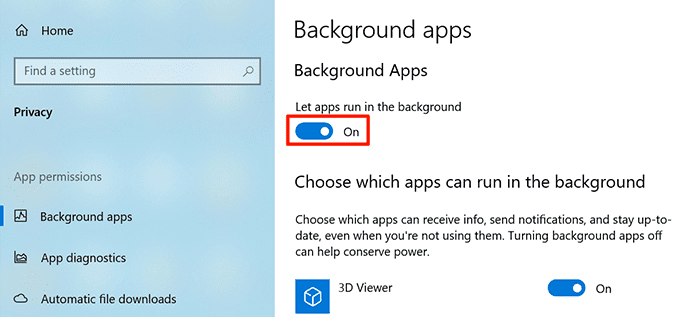
- Você também pode selecionar aplicativos individuais para impedi -los de executar em segundo plano.
Excluir arquivos temporários
Muitos arquivos temporários podem desacelerar seu computador. Isso pode afetar suas velocidades de upload e download. Você pode se livrar desses arquivos temporários para aumentar suas velocidades de upload e download.
A remoção de arquivos temporários não afetará como seus aplicativos funcionam.
- aperte o Windows + r chaves ao mesmo tempo para abrir a corrida.
- Digite o seguinte na caixa de corrida e pressione Digitar.
%temp%
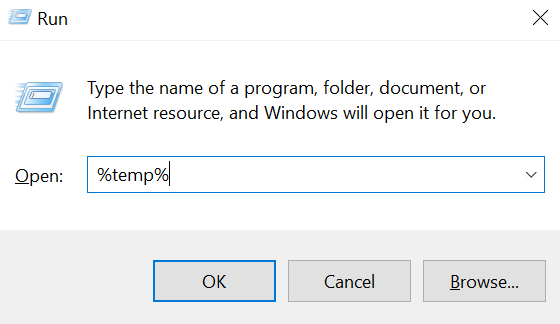
- Selecione todos os arquivos na pasta Temper, clique com o botão direito do mouse em qualquer arquivo e escolha Excluir.
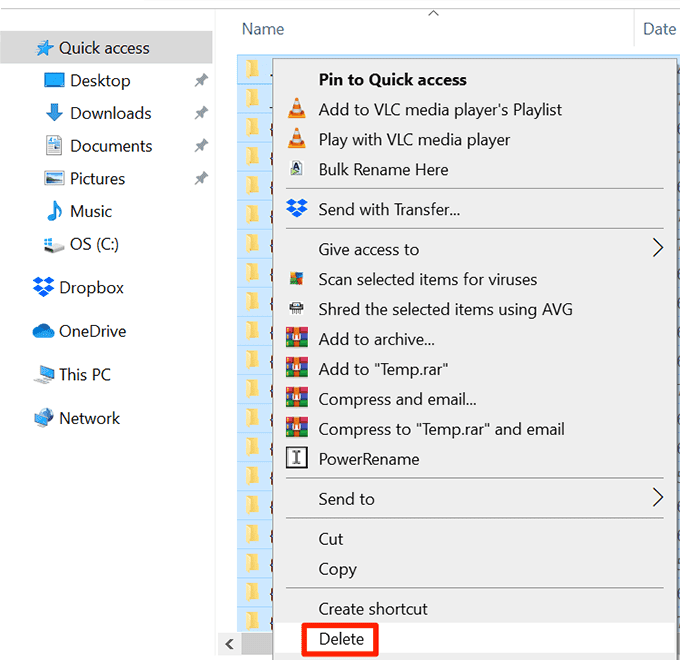
- Clique com o botão direito do mouse Lixeira de reciclagem na sua área de trabalho e selecione Lixeira vazia.
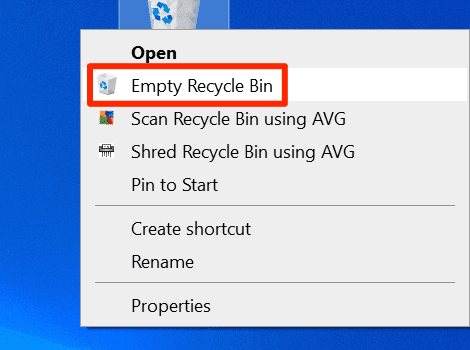
Use um programa de gerenciador de download
Maneiras mais comuns de baixar e fazer upload de arquivos no Windows 10 não são rápidos o suficiente. Existem maneiras melhores e mais rápidas de fazer upload e baixar seus arquivos.
Você pode usar um gerenciador de download em vez da sua ferramenta padrão para baixar arquivos. Esses gerentes de download usam downloads com vários threads, o que aprimora suas velocidades.
Para fazer upload de arquivos, você pode usar a ferramenta de upload que o serviço que você está carregando para fornecer. Às vezes, isso fornece melhores velocidades de upload do que um método baseado na Web.
Use outro navegador da web
Se o seu navegador da web padrão não estiver baixando arquivos com rapidez suficiente, você poderá alterar seu navegador para acelerar seus downloads. Alguns navegadores não são otimizados para utilizar completamente sua velocidade da Internet.
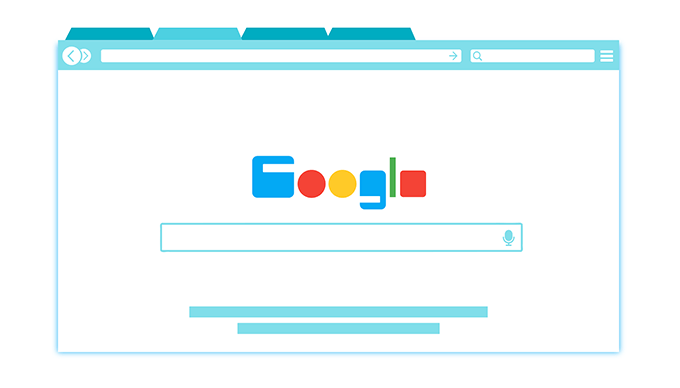
Se você usar o Chrome, pode mudar para o Firefox e ver se isso ajuda a melhorar suas velocidades, e assim por diante.
Remova vírus e malware do seu PC
Uma maneira de obter velocidades mais rápidas de upload e download no Windows 10 é manter sua máquina livre de vírus e malware. Vários vírus podem acelerar suas velocidades de download e upload.
Obtenha um bom programa de antivírus e use -o para digitalizar e remover vírus e malware do seu PC.
Altere sua senha wifi
Pode ser que alguém conheça sua senha wifi e esteja usando sua conexão para baixar arquivos ou transmitir conteúdo. Isso consome sua largura de banda da Internet. Como resultado, você experimentará velocidades mais lentas de upload e download.
Uma maneira de expulsar os outros da sua rede é alterar sua senha de wifi. Então não compartilhe a senha com ninguém.
- Abra a página de configurações para o seu roteador. Na maioria dos roteadores, você pode acessar essa página digitando 192.168.1.1 em seu navegador da web.
- Faça login no seu roteador como administrador. A maioria dos roteadores usa admin como nome de usuário e senha.
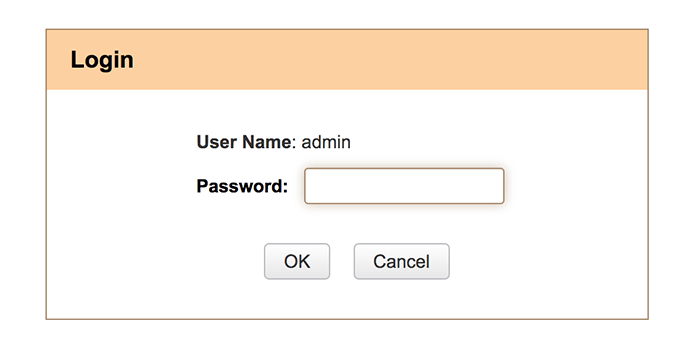
- Na tela Configurações, clique Configurações sem fio no topo.
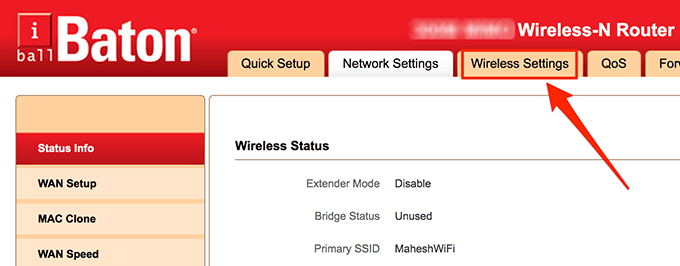
- Selecione Segurança sem fio Da barra lateral esquerda. Seu roteador pode não ter essa opção exata, mas deve ser algo semelhante.
- No painel lateral direito, insira uma nova senha para sua rede wifi no Chave de segurança campo.
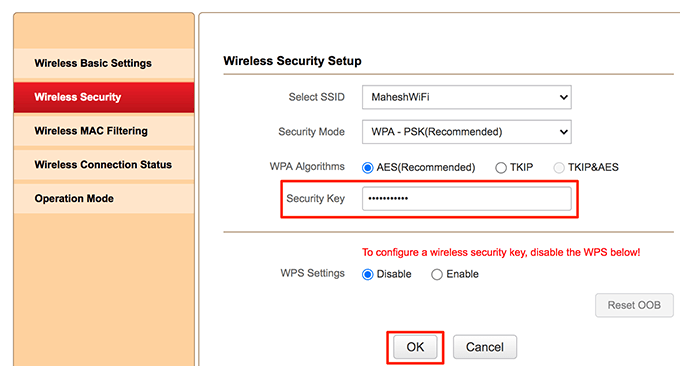
- Clique OK no fundo para salvar suas mudanças. Certifique -se de ler nossas outras dicas sobre como proteger corretamente seu wifi.
Atualize seu plano de internet
Uma última coisa que você pode fazer para obter velocidades mais rápidas de download e upload é atualizar seu plano atual da Internet. Os planos de dados vêm com seus próprios limites de velocidade. Você deve obter o plano que é rápido o suficiente para suas necessidades.

Reinicie o seu roteador após a atualização do plano. Você pode desfrutar de velocidades mais rápidas de upload e download.
Você está feliz com as velocidades de download e upload no seu PC Windows 10? Você já mudou qualquer opção para melhorar suas velocidades? Deixe-nos saber nos comentários abaixo.
- « Como lavar o PowerWash (redefinição de fábrica) um Chromebook
- O guia definitivo para carregar a bateria »

